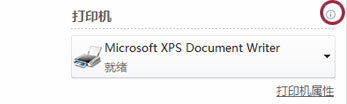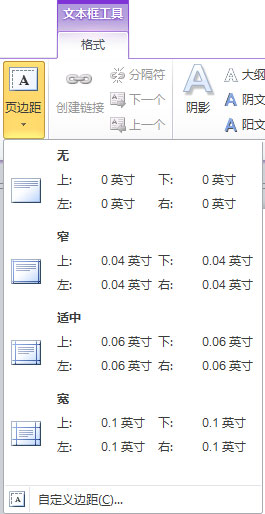在 中设置页面或文本框的页边距作为页面设计的一 发布服务器 。
设置页边距
有关详细步骤,请参阅 使用 Publisher 设置打印的页边距。
在文本框内设置边距
-
右键单击文本框,然后单击"设置文本框格式"。
-
在" 设置文本框格式 "对话框中,单击" 文本框" 选项卡。
-
在"文本框边距"下,键入或选择"左、右、上"和"下"的页边距。
-
单击“确定”。
注意: 发布者的默认文本框边距在所有边上为 0.04 英寸。 如果要创建多列新闻稿,可能需要将边距更改为 0 英寸,以便更轻松地对齐文本和对象。
使用现有文本框中的边距设置作为新文本框的默认设置
-
右键单击具有要用作默认值的边距的文本框。
-
在快捷菜单上,单击" 设置文本框格式",然后单击" 颜色和线条" 选项卡。
-
选中" 将设置应用于新文本框" 复选框。
-
单击“确定”。
创建的下一个新文本框将使用此文本框中的设置。
手动创建具有您想要边距的新文本框
-
在"开始"选项卡上,单击"绘制文本框"。
-
单击要显示文本框的地方。
-
右键单击文本框。
-
在快捷菜单上,单击" 设置文本框格式",然后单击" 文本框" 选项卡。
-
在"文本框边距"下,键入或选择"左、右、上"和"下"的页边距。
-
单击“颜色与线条”选项卡。
-
选中" 将设置应用于新文本框" 复选框。
-
单击“确定”。
设置页边距
-
在"页面设计"选项卡上,单击"页边距 ",然后选择想要的预定义页边距 或
-
单击 "自定义页边距",在"页边距参考 线 "选项卡中键入您需要的页边距值。
设置页边距以匹配桌面打印机支持的最小页边距
桌面打印机在纸张边缘周围通常有一个不可打印区域,其宽在 0.17 到 0.5 英寸之间。 该区域中不会打印任何文件。 如果要设置出版物的页边距以匹配打印机支持的最小页边距,必须先确定打印机不可打印区域的大小。 若要确定打印机的最小边距,请:
-
单击" 文件 "按钮,然后单击 "打印 "以在 Backstage 视图中打开打印页面。
-
在 "打印机"下,选择想要使用的打印机。
-
在"打印机"标题的右侧边缘有一个小信息图标,将鼠标悬停在此图标上,将显示有关打印机状态的信息,包括"可打印区域"部分的最小页边距值。
-
请注意最小边距值。 在出版物中设置页边距时,需要使用这些页边距值。
-
单击" 文件 "按钮返回到出版物。
-
在" 页面设计" 选项卡上,单击" 页边距",然后单击" 页边距参考线" 选项卡。
-
在"页边距参考线"下,键入前面为"左对齐图"、"右对齐型"、"上边距值"和"下边距值"。
-
单击“确定”。
在文本框内设置边距
-
在文本框中单击,然后选择" 文本框工具" 选项卡。
-
单击 "页边距 "按钮,打开下拉菜单。
-
从页边距库中选择预定义设置之一,或单击"自定义页边距",在"文本框边距"下,键入或选择"左、右、上和下"的页边距,然后单击 "确定"。
注意: 发布者的默认文本框边距在所有边上为 0.04 英寸。 如果要创建多列新闻稿,可能需要将边距更改为 0 英寸,以便更轻松地对齐文本和对象。
设置当前出版物中新文本框的默认边距
如果出版物中已有一个已有要用作默认值的边距的现有文本框,可以将它用作要创建的新文本框的示例。 否则,需要先创建文本框并设置所需的默认页边距。
使用现有文本框中的边距设置作为新文本框的默认设置
-
右键单击具有要用作默认值的边距的文本框。
-
在快捷菜单上,单击" 设置文本框格式",然后单击" 颜色和线条" 选项卡。
-
选中 "将设置应用于新文本框" 复选框。
-
单击“确定”。
创建的新文本框将使用此文本框上的格式设置。
设置页边距
-
在" 排列" 菜单上,单击" 版式参考线",然后单击" 边距参考线" 选项卡。
-
在 "边距参考线"下,键入您需要的页边距值。
设置页边距以匹配桌面打印机支持的最小页边距
桌面打印机在纸张边缘周围通常有一个 0.17 到 0.5 英寸宽的区域,该区域内不会打印任何内容。 如果要设置出版物的页边距以匹配打印机支持的最小页边距,必须先确定打印机可打印区域的大小。
-
在出版物中,选择"文件">"打印设置"。
-
在" 打印设置 "对话框中,选择"打印机 详细信息" 选项卡。 度量在"可 打印区域" 部分中,
在文本框内设置边距
-
右键单击文本框,然后单击"设置文本框格式"。
-
在" 设置文本框格式 "对话框中,单击" 文本框" 选项卡。
-
在"文本框边距"下,键入或选择"左、右、上"和"下"的页边距。
-
单击“确定”。
注意: 发布者的默认文本框边距在所有边上为 0.04 英寸。 如果要创建多列新闻稿,可能需要将边距更改为 0 英寸,以便更轻松地对齐文本和对象。
设置当前出版物中新文本框的默认边距
如果出版物中已有一个已有要用作默认值的边距的现有文本框,可以将它用作要创建的新文本框的示例。 否则,需要先创建文本框并设置所需的默认页边距。
使用现有文本框中的边距设置作为新文本框的默认设置
-
右键单击具有要用作默认值的边距的文本框。
-
在快捷菜单上,单击" 设置文本框格式",然后单击" 颜色和线条" 选项卡。
-
选中" 将设置应用于新文本框" 复选框。
-
单击“确定”。
创建的下一个新文本框将使用此文本框中的设置。
手动创建具有您想要边距的新文本框
-
在"对象"工具栏上,单击"文本框
-
单击要显示文本框的地方。
-
右键单击文本框。
-
在快捷菜单上,单击" 设置文本框格式",然后单击" 文本框" 选项卡。
-
在"文本框边距"下,键入或选择"左、右、上"和"下"的页边距。
-
单击“颜色与线条”选项卡。
-
选中" 将设置应用于新文本框" 复选框。
-
单击“确定”。